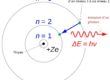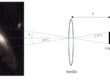Suite à l’article sur le prétraitement (voir : PixInsight, préparation des Master, et prétraitement des brutes), voici un article qui présente une façon dont j’utilise Pix pour commencer le traitement de l’image Masterlight (image compilée). il existe bien sûr d’autres techniques beaucoup plus rigoureuses, mais travaillant sur des brutes assez « bruitées » par le ciel pollué du Nord-Isère, je me contente de cette technique (elle a depuis été améliorée en regardant de nombreux tutos disponibles sur le site de Pixinsight).
Je démarre avec l’image « integration » obtenue à la fin du prétraitement.
Tout d’abord, ouvrir le process STF (Screen Transfer Function)
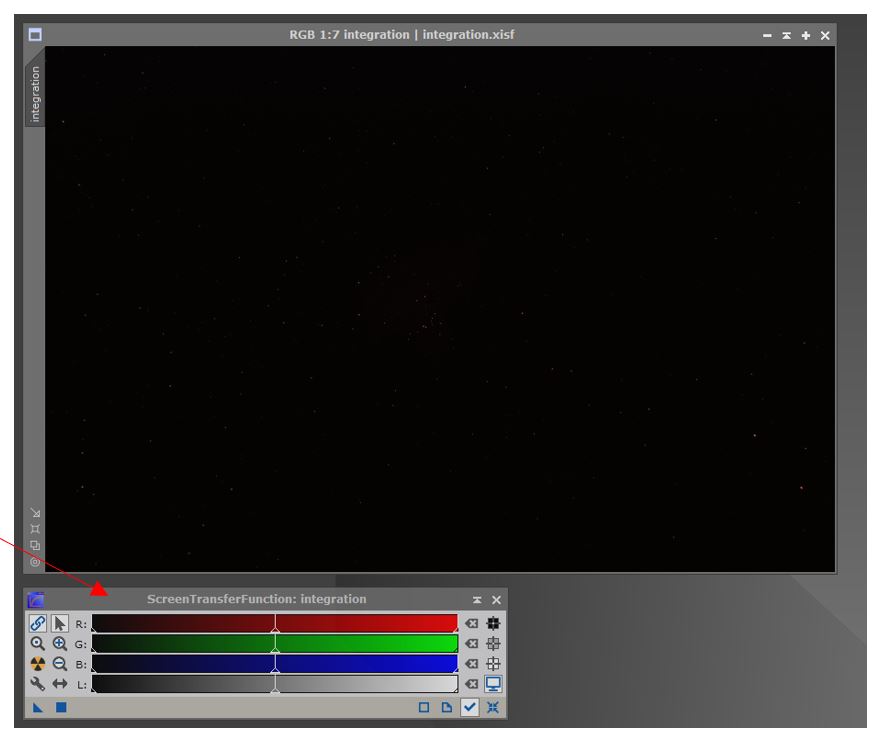
Faire un reset,

puis faire un autostretch

Puis lier les canaux RGB
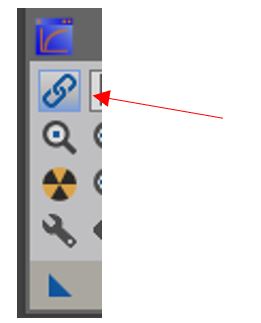
Et refaire un autostretch.
On a une première idée de l’image finale :
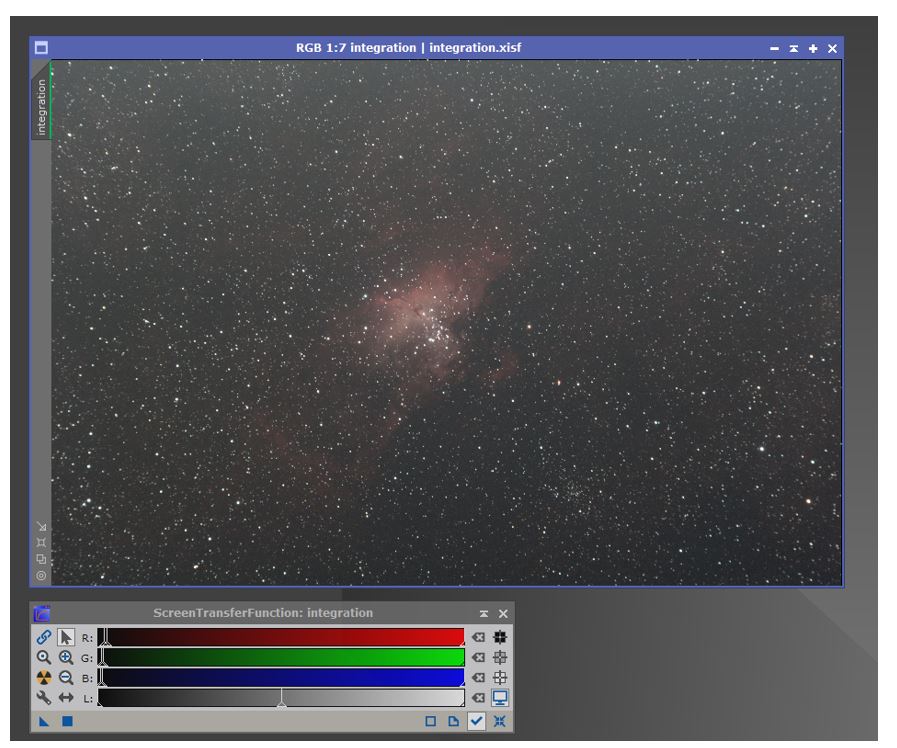
La première étape va être de redimensionner l’image, pour enlever les bandes noires dues à l’alignement. Process Dynamic Crop :
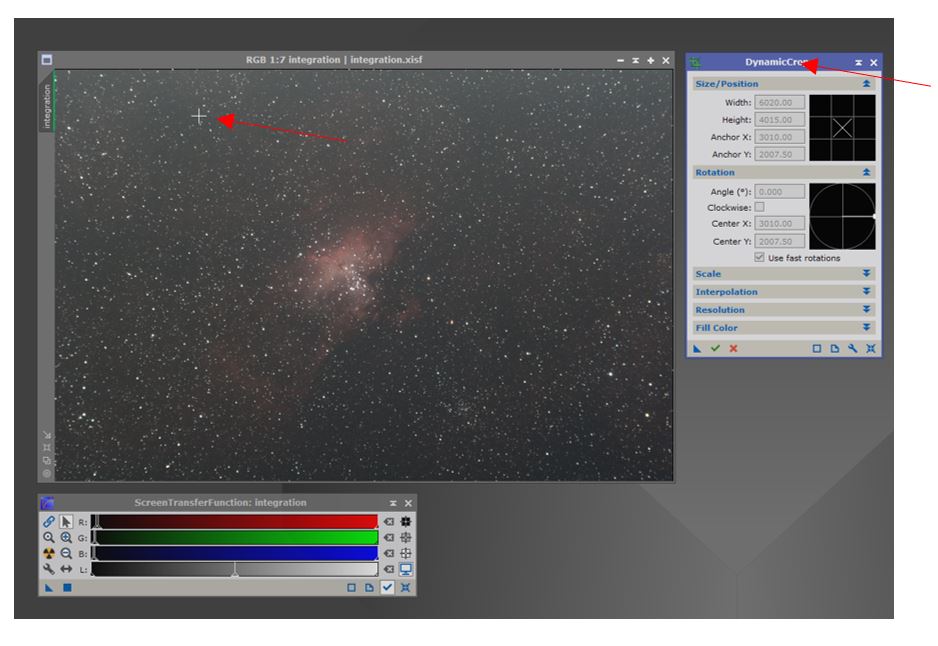 Sélectionner la zone à garder en gardant le clic gauche appuyé, puis exécuter :
Sélectionner la zone à garder en gardant le clic gauche appuyé, puis exécuter :
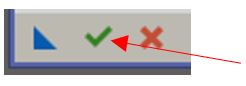
Ensuite j’effectue une extraction du gradient. Plusieurs possibilités de process :
- AutomaticBackgroundExtractor (ABE)
- DynamicBackgroundExtraction (DBE)
ABE est relativement simple à utiliser et d’une très bonne efficacité. En fonction de l’objet traité, on peut effectuer soit :
- Une soustraction
- Une division
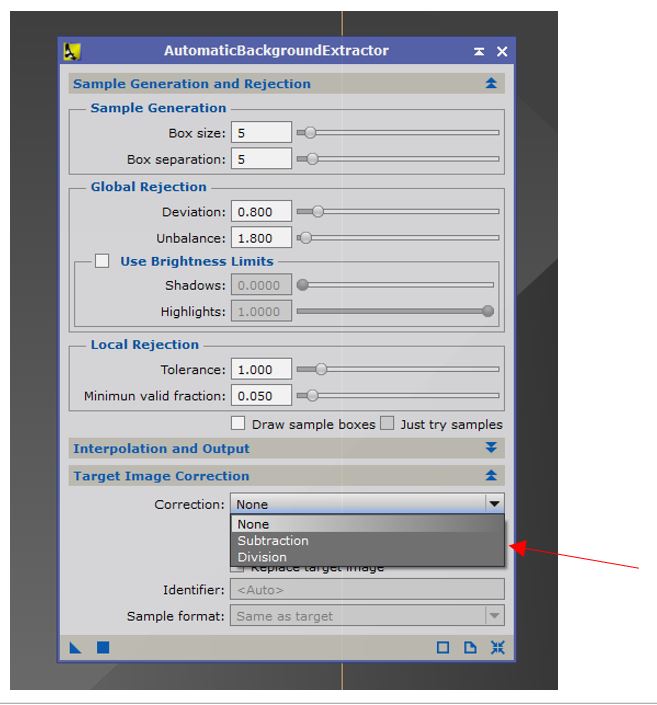
En général, je fais les 2 – d’abord une correction par division, puis par soustraction :
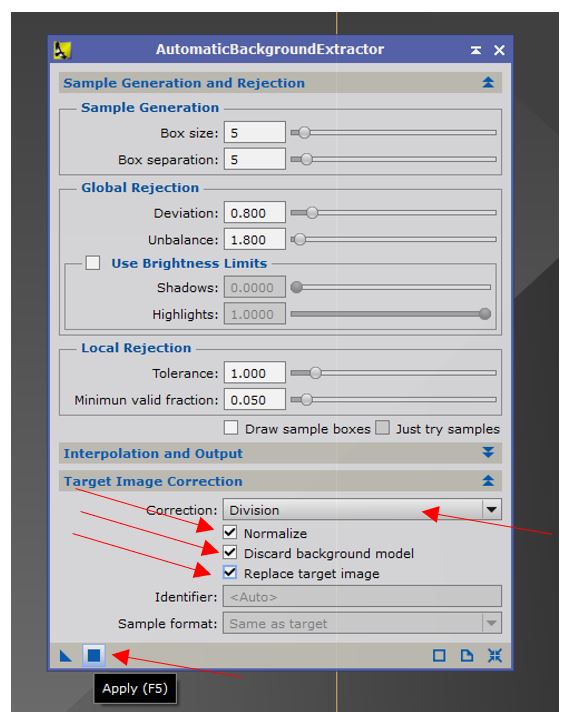
Pour voir le gradient enlevé, on peut décocher « discard background model ».
Puis extraction du gradient par soustraction :
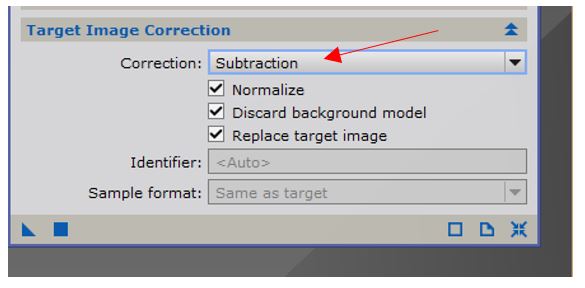
On ferme le process ABE.
Etape suivante : la calibration de la couleur.
Là aussi, 2 possibilités :
- En manuel (process BackgroundNeutralization puis ColorCalibration)
- Par photométrie
Ici, je vais le faire en manuel.
On crée 2 previews :
- Une du fond du ciel, (preview01) (fond noir sans étoile)
- Une de l’objet global (preview02)
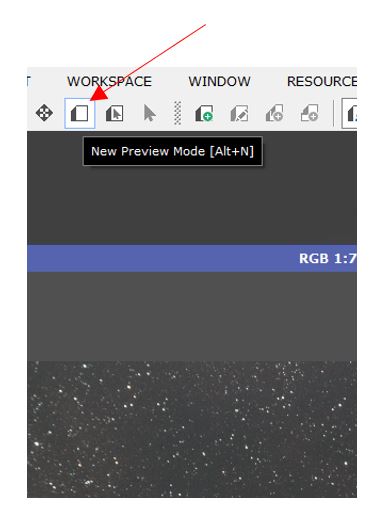
Les 2 previews sont créées :
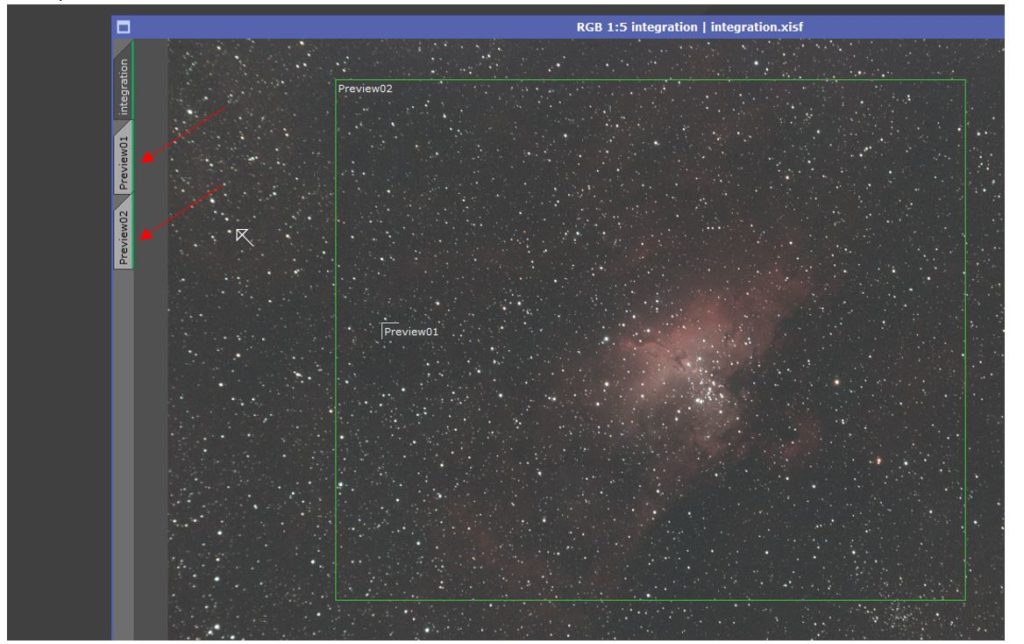
On ouvre le process BackgroundNeutralization et on ajoute la preview01 :

Puis on applique (F5) :
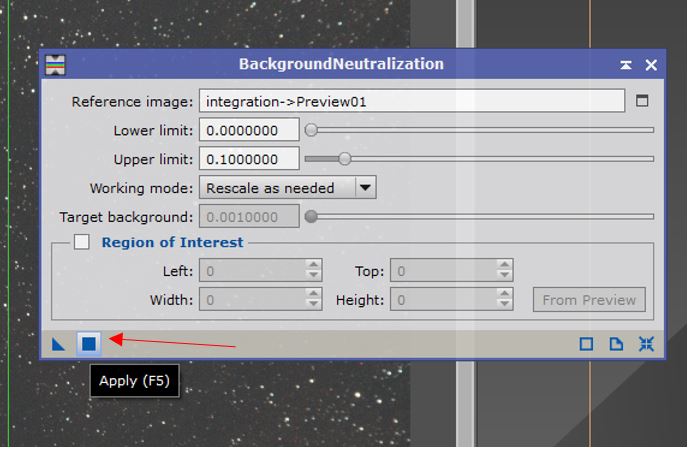
Refaire un autostretch avec le process STF pour revoir l’image :
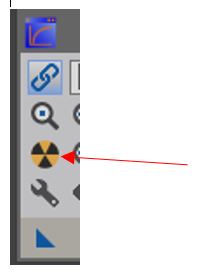
Fermer le process BackgroundNeutralization et ouvrir le process ColorCalibration – y ajouter les 2 previews comme ci-dessous puis appliquer (F5) :

La calibration est terminée.
On peut fermer les process, faire un reset de la STF, et enlever les previews :
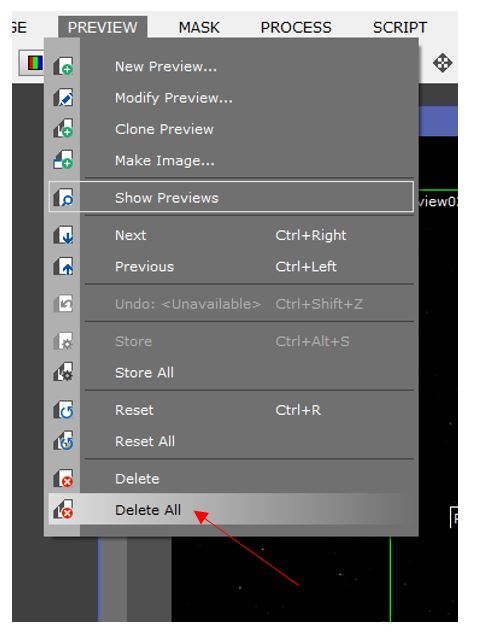
On est toujours en mode linéaire, l’histogramme n’a toujours pas été étiré. Avant l’étirement, je fais un traitement du fond du ciel, soit avec MultiscaleLinearTransform, soit avec AtrousWaveletTransform. Pour un traitement rapide, on va utiliser AWT :
On crée un masque de luminance, que l’on étirer automatiquement avec la STF puis appliquer sur l’image, puis inverser :
Création du masque de luminance
Ouvrir le process ChannelExtraction et choisir uniquement la couche de luminance, puis appliquer (F5) :
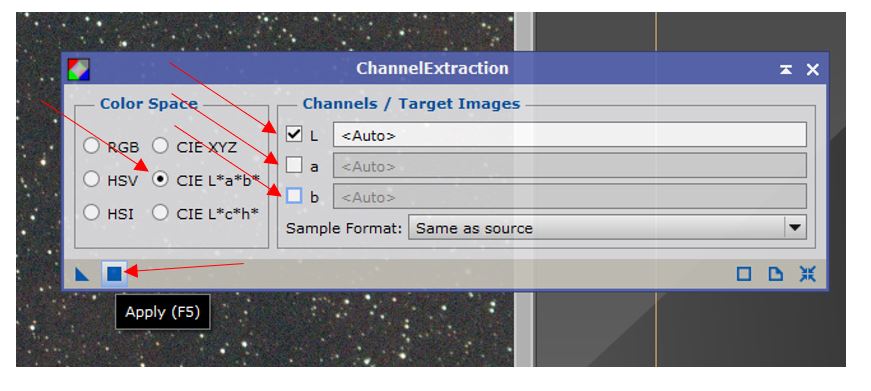
Appliquer un autostretch avec la STF sur l’image créée.
Ouvrir le process HistogramTransformation (lui faire un reset) puis indiquer le nom de l’image de luminance :

Prendre le triangle bas à gauche de STF, et en maintenant le clic gauche appuyé, le transférer sur HistogramTransformation :

Puis relâcher le clic gauche. La STF s’est transférée :

Faire un reset de la STF sur l’image de luminance, puis appliquer HistogramTransformation (F5).
L’image de luminance est maintenant étirée :

Mettre la luminance sur l’image brute :
Cliquer avec le bouton gauche de la souris à l’endroit ci-dessous, maintenir appuyé et amener le tout en dessous de « integration » :
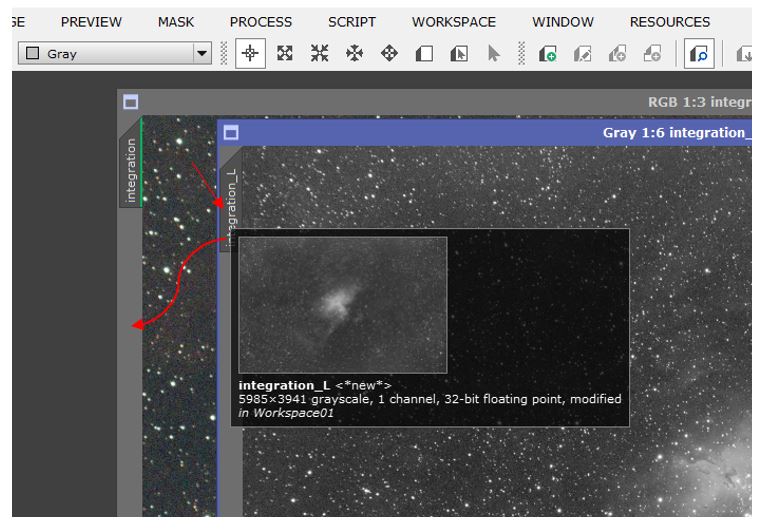
Aller sur l’image « integration », faire un clic droit et inverser le calque :
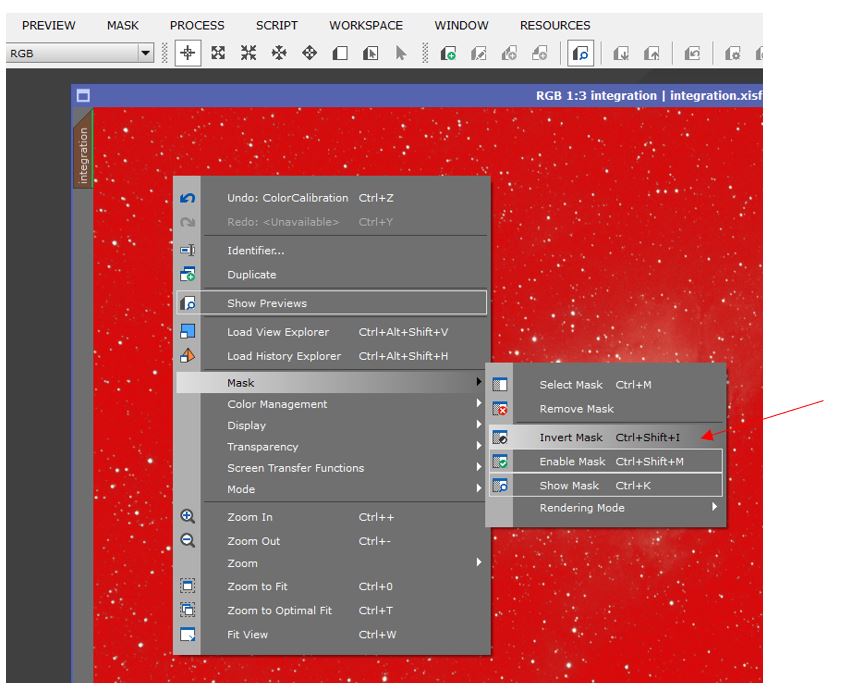
On obtient cela – les parties rouges sont protégées des actions que l’on va réaliser :
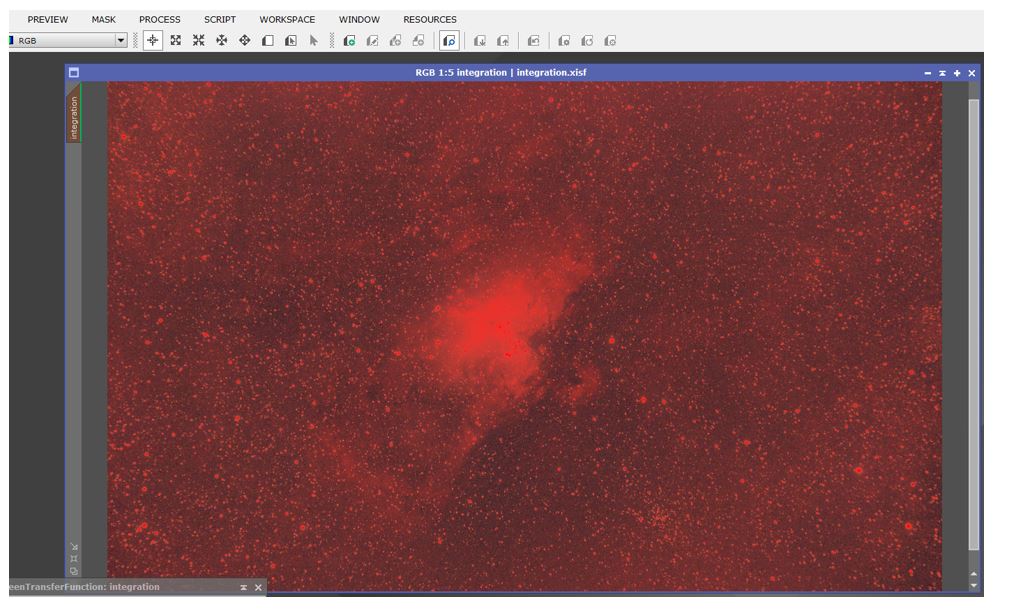
Faire une preview d’une petite partie de l’image, qui prend en compte la nébuleuse et le fond du ciel :
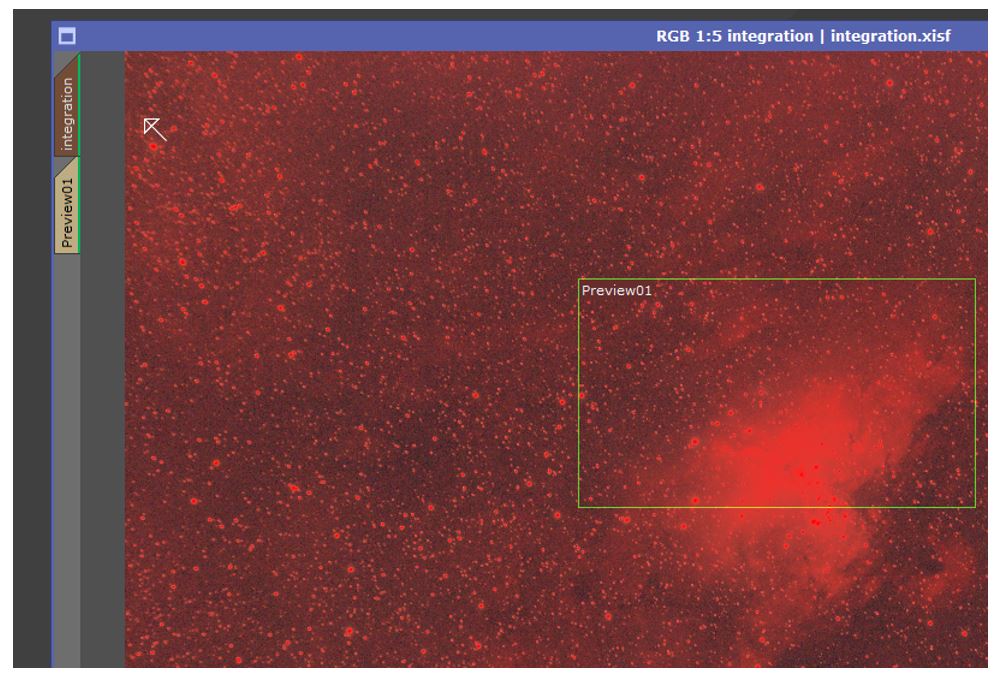
Pour faire des essais, on va travailler sur cette preview.
Faire un clic droit sur l’image integration et selectionner « show mask » :
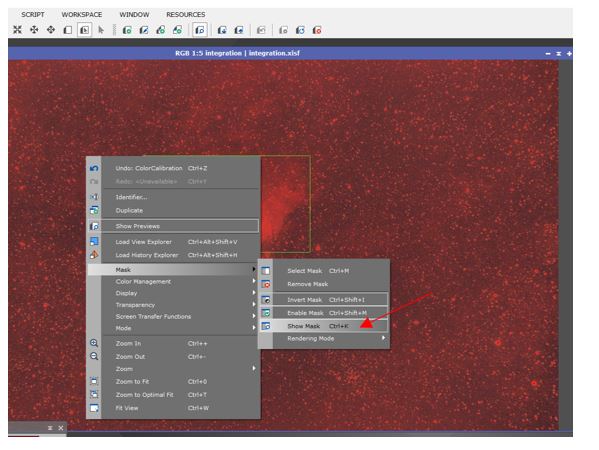
le masque est toujours présent, mais on ne le voit plus :

Sélectionner la preview sur laquelle on va travailler :
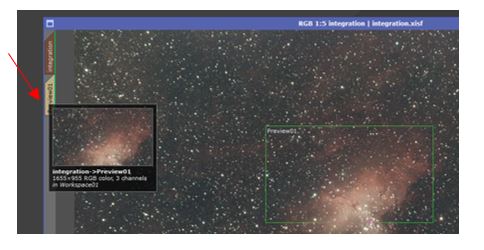
Ouvrir AtrousWaveletTransform et jouer sur la valeur de k-sigma pour enlever le bruit – comme on travaille sur la preview, le process ne s’applique pas encore sur l’image entière :
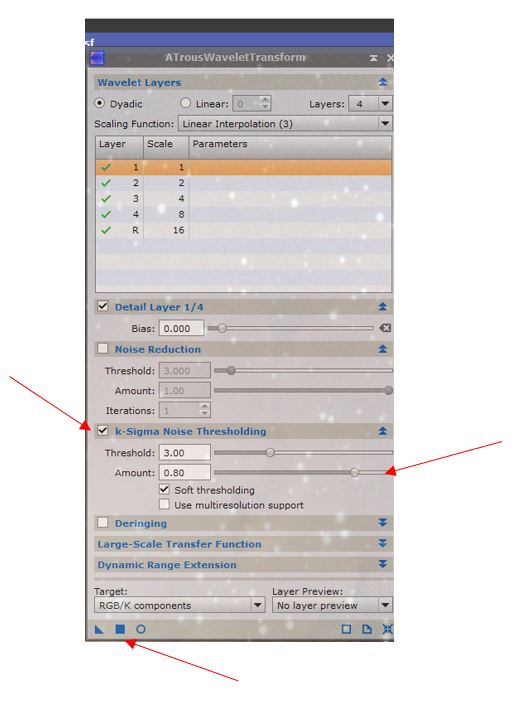
Avant :
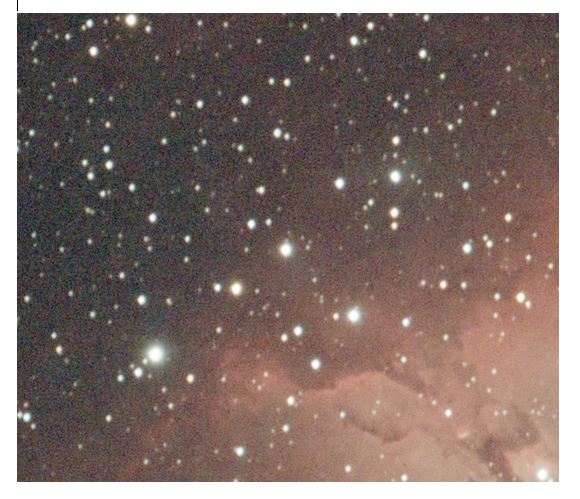
Après (bon là ça ne se voit pas trop mais sur l’ordi c’est impressionnant !) :

Une fois la valeur trouvée, retourner sur l’image « integration » et appliquer :
Fermer le process AtrousWavelet,
Faire un clic droit sur l’image integration,
Enlever le masque :
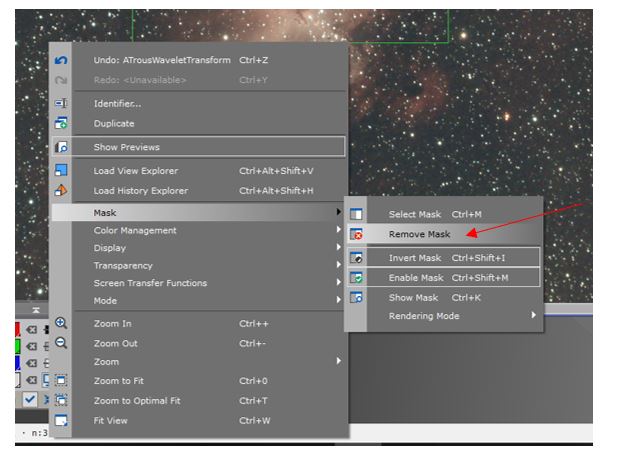
Enlever la preview.
Etirement de l’histogramme de l’image « integration » :
Faire un reset de la STF.
Ouvrir le process HistogramTransformation – indiquer l’image dans le champ :
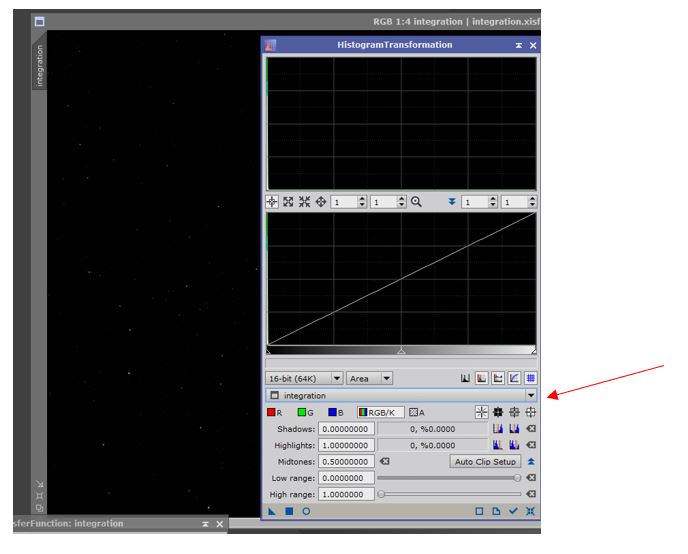 Faire une preview en temps réel :
Faire une preview en temps réel :
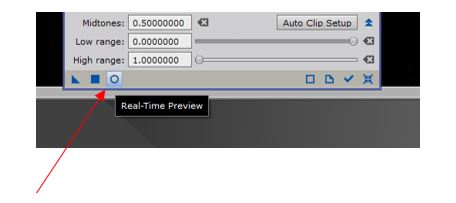
Pousser le curseur du milieu vers la gauche pour commencer à étirer l’histogramme, puis appliquer et faire un reset (comme on est en aperçu temps réel, sinon cela s’applique une seconde fois) :
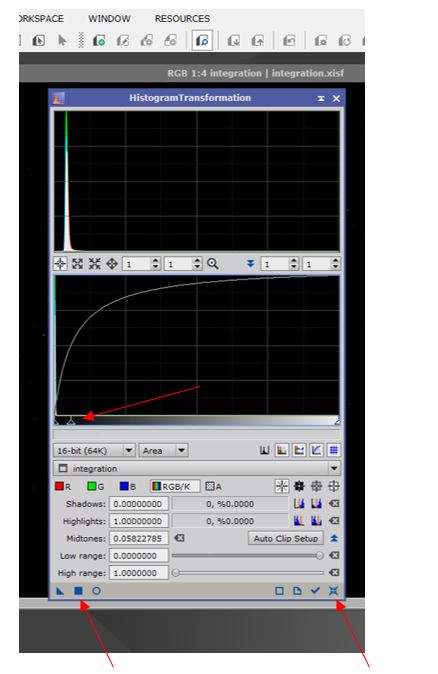
Pousser le curseur du milieu vers la gauche pour commencer à étirer l’histogramme, puis appliquer et faire un reset (comme on est en aperçu temps réel, sinon cela s’applique une seconde fois) :
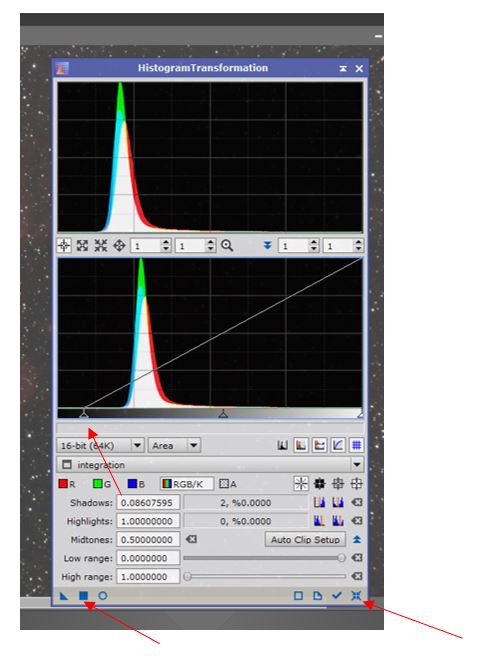
Voili voilou, l’histogramme est étiré.
Fermer la preview, et enregistrer l’image au format désiré (jpeg, tif, etc…).
On peut alors commencer à travailler l’image en mode non-linéaire, mais cela est une autre histoire !